- Kennisbank
- Marketing
- Campagnes
- Beheer uw campagnebudget
Beheer uw campagnebudget
Laatst bijgewerkt: 29 september 2025
Beschikbaar met elk van de volgende abonnementen, behalve waar vermeld:
-
Marketing Hub Professional, Enterprise
Na het opzetten van je campagne is het belangrijk om het budget en de uitgaven van je campagne bij te houden. U kunt gespecificeerde lijsten en bedragen voor de campagne bekijken. Standaard worden deze waarden weergegeven in de door u geselecteerde campagnevaluta.
De volgende statistieken zijn ook beschikbaar na het toevoegen van individuele budget- en campagnebestedingsitems. Je kunt ook het begrotingstotaal en het uitgaventotaal bovenaan de campagnedetailpagina bijhouden.
- Totaal budget: de som van alle budgetitems van de campagne.
- Uitgaven totaal: de som van alle campagne uitgavenposten.
- Resterend budget: het resterende budget, berekend uit het totaal van het budget minus het totaal van de uitgaven.
Nieuw campagnebudget of campagnebestedingsitems toevoegen
Zo voeg je een nieuw item toe aan je campagnebudget of -uitgaven:- Ga in je HubSpot-account naar Marketing > Campagnes.
- Klik op de campagnenaam.
- Klik bovenin op het tabblad Budget .
- Klik op Budgetitem maken of Uitgavenitem maken.
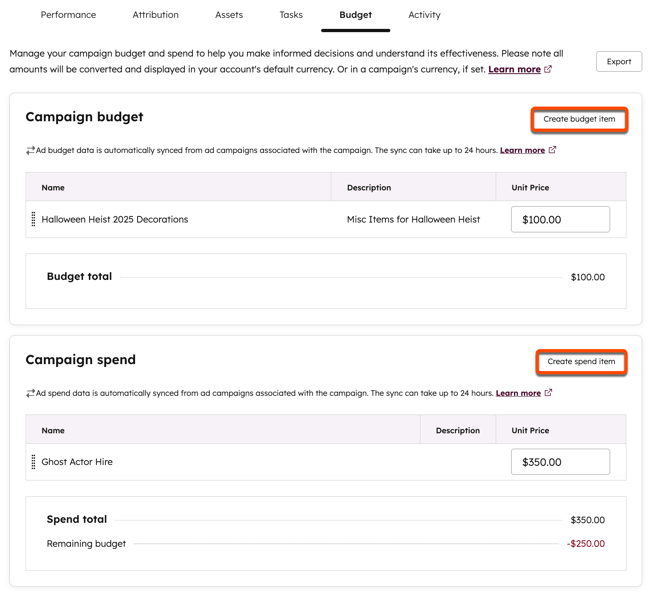
- Configureer in het rechterpaneel de details van je item:
- Naam: voer je itemnaam in.
- Beschrijving: voer een beschrijving voor je artikel in.
- Eenheidsprijs: voer de eenheidsprijs voor je item in. Standaard wordt deze ingesteld in de valuta van je campagne.
- Klik na het instellen van je item op Opslaan of Opslaan en nog een item toevoegen.

Bestaande campagnebudgetten of campagnebestedingsitems beheren
Om uw uitgaven te bekijken en te beheren:
- Ga in je HubSpot-account naar Marketing > Campagnes.
- Klik op de campagnenaam.
- Klik bovenin op het tabblad Budget .
- Als u de volgorde van uw campagne-uitgaven of campagnebudgetitems wilt wijzigen, klikt u in elke sectie op het item en sleept u het om de volgorde te wijzigen.
- Als u de details van een item wilt bewerken, klikt u op Actie en selecteert u Bewerken.
- Als u een item wilt verwijderen, klikt u op Actie en selecteert u Verwijderen.

Budget- en uitgavengegevens voor advertenties synchroniseren
Als je advertentiecampagnes aan je campagne hebt gekoppeld, worden budget- en uitgavengegevens automatisch met je campagne gesynchroniseerd. Om de gesynchroniseerde advertentie-uitgaven en budgetgegevens voor uw campagnes te bekijken:
- Ga in je HubSpot-account naar Marketing > Campagnes.
- Klik op de naam van een campagne
- Klik bovenin op het tabblad Budget.
- Alle advertentiecampagnes met gesynchroniseerde budgetgegevens verschijnen als rijen in de tabellen Campagnebudget en Campagne-uitgaven. De kolom Omschrijving voor deze items wordt ingesteld op Advertentiecampagne.
- Om wijzigingen aan te brengen in deze gesynchroniseerde budgetitems, kun je direct wijzigingen aanbrengen in de advertentiecampagne. Deze wijzigingen worden automatisch gesynchroniseerd met de campagnetool.
Let op: als je een andere valuta gebruikt voor je advertentiecampagnes, worden je uitgaven en budget automatisch geconverteerd en weergegeven in de valuta van je campagne. Als er geen valuta is ingesteld voor je campagne, worden je advertentie-uitgaven en budget geconverteerd naar de standaardvaluta van je account.